

By Gina Barrow, Last updated: October 18, 2019
Sei stato coinvolto nel dilemma di ripulire le tue foto sul tuo computer e in seguito hai capito che erano importanti?
Questo tipo di situazione può essere molto fastidioso soprattutto per quelle persone che non hanno idea di come farlo recuperare le foto cancellate dal computer. Fortunatamente, ci sono molti modi su come recuperare queste preziose immagini.
Vedi, queste immagini non sono facilmente cancellabili dal tuo computer; invece, il sistema informatico classifica le immagini come file riutilizzabili e utilizzerà la posizione del file quando necessario. Le immagini eliminate verranno sovrascritte. Quindi, prima che queste foto vengano sovrascritte, è comunque possibile ripristinarle e salvarle su una destinazione diversa per la conservazione.
In questo articolo, imparerai come recuperare queste cancellato fotografie da il tuo computer Windows o Mac. Continua a leggere per scoprire quale tra queste soluzioni funzionerà per te!
Come recuperare le foto cancellate dal computer (Windows o Mac)Come recuperare le foto cancellate dal computer WindowsCome recuperare le foto cancellate dal computer MacSuggerimenti su come evitare la perdita di foto sul computersommario
Il modo più consigliato su come recuperare foto cancellate da qualsiasi computer è utilizzare un programma di recupero di terze parti. Non è necessario cercare manualmente tra le cartelle del cestino e altri file. Il software lo farà per te, senza soluzione di continuità.
Tra i programmi là fuori, FoneDog Data Recovery è il software più efficace da utilizzare con risultati comprovati. Ecco perché molti utenti, anche i principianti, sono sicuri di usare questo software.
Bastano pochi clic prima di poter ripristinare tutti i file importanti. FoneDog Data Recovery evidenzia quanto segue:
FoneDog Data Recovery recupera tutti i tipi di file memorizzati nei computer come immagini, video, documenti, archivi, audio ed e-mail. Dispone inoltre dell'operazione 3-clic: Avvia, Scansione e Ripristina.
Ha due tipi di scansione dei dati che sono Quick Scan e Deep Scan. La scansione rapida fornisce ricerche di dati veloci ed efficienti mentre la scansione profonda funge da seconda opzione se la prima scansione ha esito negativo, ma ciò richiede tempo poiché passa attraverso file e cartelle più profondi.
Cosa c'è di meglio? Non è necessario ripristinare sul computer tutti i file recuperati; puoi scegliere selettivamente quale ripristinare!
Ecco come usare FoneDog Data Recovery:

Questo è tutto ciò che devi solo fare! FoneDog Data Recovery eseguirà la ricerca e il recupero per te.
Gli utenti Windows hanno due metodi efficaci su come recuperare le foto cancellate dal tuo computer. Se non sei ancora a conoscenza di queste opzioni, allora controlla meglio questi passaggi in modo da poter recuperare rapidamente le immagini in pochissimo tempo!
Forse il metodo più semplice sarebbe ripristinare le immagini dal cestino. Il cestino memorizza tutti i file eliminati dal tuo computer Windows.
I file rimangono all'interno di questa cartella a meno che non lo si svuoti completamente.
Puoi anche eseguire questo processo su qualsiasi altro file che desideri ripristinare dal tuo computer Windows.
Un'altra fantastica funzionalità di Windows è la funzione Backup & Utility in cui è possibile recuperare facilmente le foto eliminate dal computer. Tuttavia, questa funzione funziona solo per quegli utenti che hanno eseguito il backup dei propri computer Windows.
Ecco come ripristinare utilizzando il Funzionalità di backup e utilità:
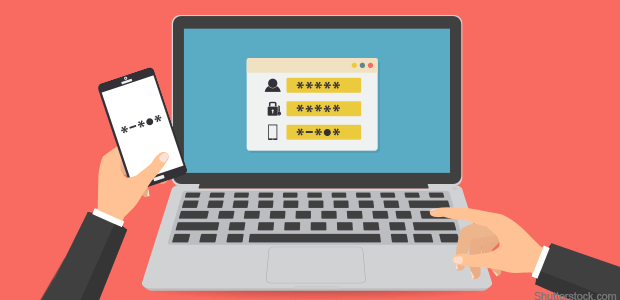
Gli utenti Mac hanno più opzioni di recupero rispetto a Windows e se non hai familiarità con il tuo Mac, dai un'occhiata a questi diversi modi su come farlo recuperare il tuo foto cancellate da un Mac computer.
Come il computer Windows, puoi anche ripristinare qualsiasi file eliminato dalla cartella Cestino su Mac purché non lo abbia ancora svuotato o non abbia ancora terminato il periodo di tolleranza di 30 giorni.
La cartella Cestino su Mac viene automaticamente eliminata dopo un mese anche se non la svuoti regolarmente. Se ritieni di essere ancora all'interno del periodo di tolleranza, dai un'occhiata a questo:
La funzione Time Machine funziona in modo simile alla funzione Backup & Utilità su Windows, dove è possibile ripristinare facilmente qualsiasi file dal backup.
Potresti non essere in grado di recuperare le foto se non hai creato un backup e la tua unica scelta sarebbe la cartella Cestino. Se invece hai un backup di iTunes, puoi sicuramente recuperare le tue foto.
La libreria iTunes memorizza diversi tipi di file multimediali come musica e foto. Se hai consolidato le tue foto e altri contenuti multimediali con iTunes, puoi copiarli in un'unità esterna e incollare la libreria Immagini.
Dato che hai consolidato e eseguito il backup della libreria Foto, ecco come ripristinare le tue foto:
Hai più opzioni su come recuperare cancellato fotografie da un Mac computer, scegli semplicemente quale è più facile per te.
A volte, una cancellazione accidentale può causare mal di cuore. Quale ulteriore frustrazione sarebbe quando il tuo sistema è infetto da un virus e colpisce la maggior parte dei tuoi file?
Ecco alcuni suggerimenti efficaci su come evitare la perdita di foto:
Infine, abbiamo scoperto i diversi modi su come farlo recuperare le foto cancellate da a computer. Hai imparato i vari modi su come ripristinare le immagini cancellate da entrambi i computer Windows e Mac.
Tuttavia, il modo migliore per recuperare qualsiasi tipo di file su un computer è utilizzare FoneDog Data Recovery. Questo è il programma di recupero più consigliato che puoi facilmente scaricare e installare sul tuo computer per recuperare tutti i file persi o cancellati.
Sei stato in questa situazione? Come hai potuto recuperare i tuoi file?
Scrivi un Commento
Commento
Recuperación de datos FoneDog
Recupera in modo rapido e sicuro immagini, video, audio, e-mail, documenti e altro ancora cancellati da hard disk, memory card, unità flash, Windows 10 \/ 8 \/ 7 \/ XP e Mac (incluso Cestino).
Scarica Gratis Scarica GratisArticoli Popolari
/
INTERESSANTENOIOSO
/
SEMPLICEDIFFICILE
Grazie! Ecco le tue scelte:
Excellent
Rating: 4.5 / 5 (Basato su 85 rating)